在查看别人文档内容的时候,如果在文档内容中发现了错误的地方,就会使用WPS软件中的修订功能或者批注功能将错误的位置标注出来并说明错误的原因。通常情况下,标注内容的时候显示的颜色以及标注的格式都是默认的,如果想要修改颜色或者修改格式就需要自己手动将颜色以及格式根据自己的需求修改。但是有的小伙伴反应因为对WPS软件的功能还不是很熟悉,所以不知道在哪里可以修改相关的内容。针对这种情况,现在小编特意整理了解决这个问题的方法以及它的操作教程,不知道怎么更换的小伙伴们可以使用小编分享的操作教程进行设置。希望小编的方法能够给大家带来帮助,也希望小伙伴们看了之后有所收获。
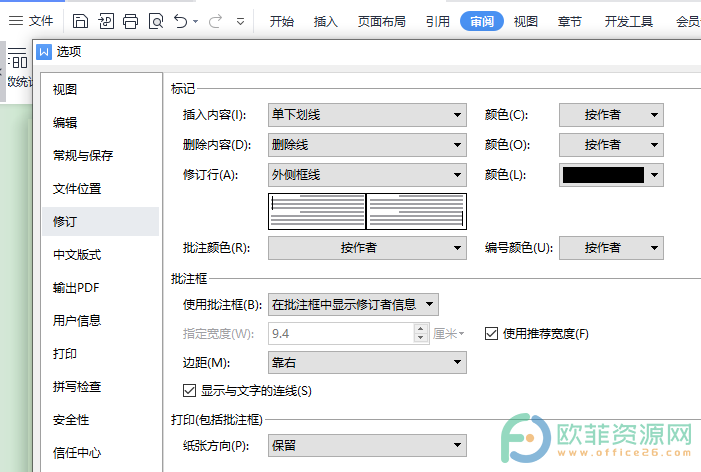
操作步骤
1、将文档内容在WPS软件中打开,然后点开页面左上角的文件图标
电脑版wps表格如何删除迷你折线图
wps软件作为最受用户喜欢的办公软件之一,在功能上相较于其它办公软件是很占优势的,在wps软件中有着其它软件的强大的功能支持,用户可以使用wps软件来编辑不同的文件类型,给
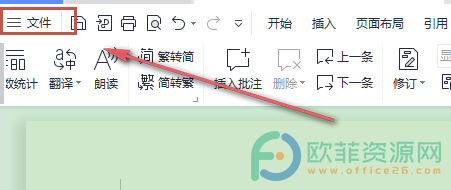
2、展开文件选项之后,在列表中有多种功能,点开其中的选项
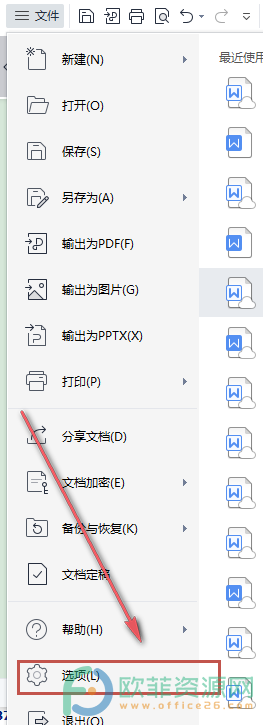
3、接下来,在选项窗口中打开修订选项并找到标记的位置
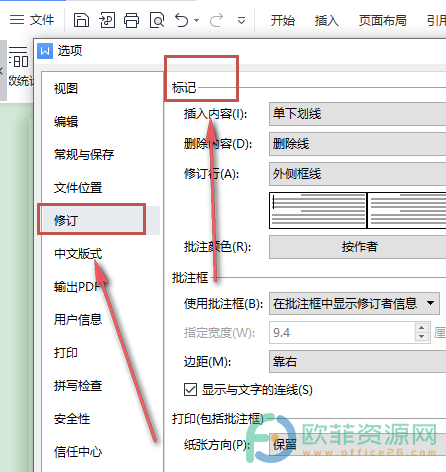
4、最后,在标记的下方根据需求设置内容之后点击确定按钮保存就可以了
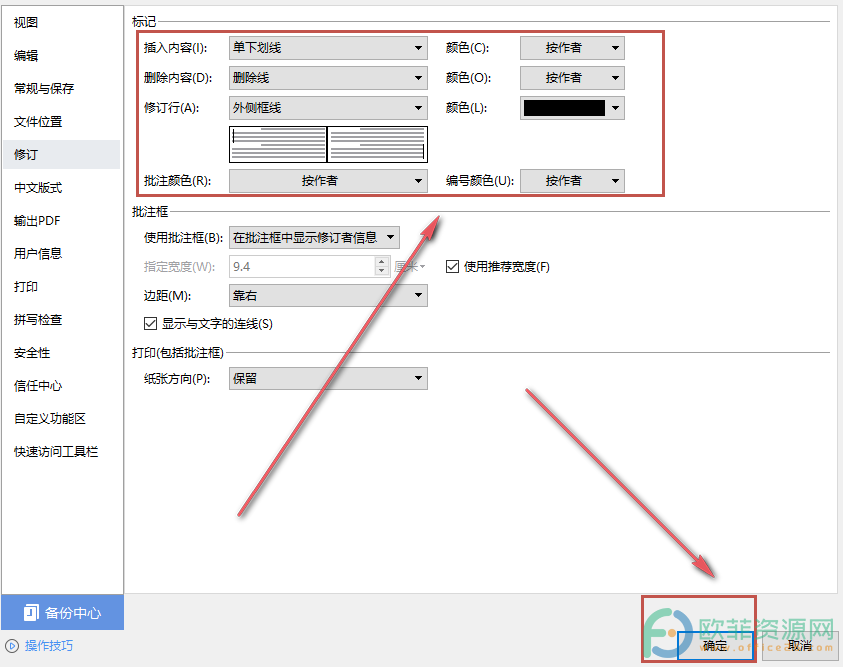
若是想要修改修订的颜色
电脑WPS文档如何不显示批注和修订
因为有的文档内容需要反复修改才能提交到需要提交的地方,所以在编辑文档内容的过程中就会让多人查看文档内容,然后查看文档的人员再通过使用批注功能或者修订功能将需要修



